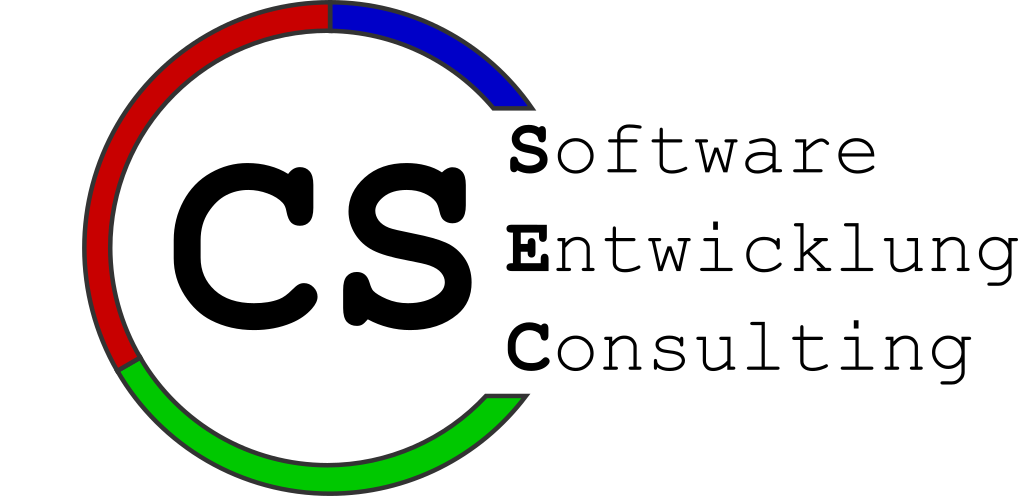Hallo mal wieder,
wie bereits vor einiger Zeit geschrieben, habe ich meinen Desktop-Rechner nun inzwischen komplett auf Manjaro Linux umgestellt, da es Zeit war, sich von Windows 7 zu verabschieden, Windows 7-Updates sowieso nicht möglich waren und die Partitionierung meiner Festplatte sowieso extrem ungünstig war, so dass eine Erweiterung meiner Windows-Daten-Platte nicht möglich war.
Nachdem ich dann Windows7 entfernt und nun die gesamte Festplatte für Manjaro Linux nutze, habe ich mich daran gemacht, Windows 10 auf einer virtuellen Maschine zu installieren. Da ich das öfter gemacht habe, habe ich erst einmal Virtualbox genutzt. Die Installation an sich ging eigentlich ziemlich gut, jedoch fühlte sich alles irgendwie viel langsamer an. Etwas Performance-Verlust war ja abzusehen. Leider musste ich jedoch feststellen, dass die 3D-Beschleunigung von Virtualbox nur Probleme bereitet. Sobald das nämlich passiert, gibt es tierisch viele Grafikprobleme, vor allem mit Office-Programmen (da wird nur die Hälfte dargestellt) und auch das Start-Menü bringt echt unschöne Effekte mit sich. Stellt man die 3D-Beschleunigung aus, funktioniert das zwar dann ohne Probleme, allerdings kann dann Firefox z.B. nicht die 3D-Beschleunigung für das Browsen nutzen, und durch die extrem hohe CPU-Last wird der Rechner extrem langsam.
Zwar habe ich probiert, auch mal den anderen Treiber (statt VboxSVGA den VMSVGA) zu nutzen, was aber daran scheitert, dass es unter Windows 10 da keinen Treiber dazu gibt und am Ende die Auflösung bei mickrigen 1024×768 Pixeln bleibt.
Heute habe ich dann endlich den Schritt gewagt und mir mal KVM angeschaut. Bevor die Installation los geht, prüft erst einmal, ob Eure CPU Hardwarevirtualisierung unterstützt und ob diese im BIOS eingeschaltet ist.
Unter Linux / Manjaro könnt ihr das mit folgendem Befehl prüfen:
grep -E --color=auto 'vmx|svm|0xc0f' /proc/cpuinfo
Außerdem solltet ihr sicher stellen, dass KVM im Kernel aktiviert ist, dass für Eure CPU das entsprechende Modul aktiv und im nested-Modus ist.
Da ich das jetzt nicht komplett erklären will, hier mal die Seite, um alle Bedingungen zu prüfen:
https://wiki.archlinux.org/index.php/KVM
Anschließend könnt ihr die entsprechenden Tools installieren, die die Nutzung von KVM bedeutend erleichtern und eine GUI zur Konfiguration / Installation zur Verfügung stellt.
Als erstes installiert erst einmal die Tools mit folgendem Befehl:
sudo pacman -S qemu libvirt virt-manager spice-vdagent virt-viewer bridge-utils
Nach der Installation müsst ihr den libvirtd-Dämon starten:
sudo systemctl start libvirtd
Ohne den Start dieses Dämons werdet ihr kein System einrichten können.
Nachdem das passiert ist, habe ich die folgende Anleitung genutzt:
https://dennisnotes.com/note/20180614-ubuntu-18.04-qemu-setup/
Das hat wirklich Top funktioniert. Beachtet auch bitte, den letzten Punkt, d.h. den Download der Spice-Guest Tools auf dem Gast. Ohne diese wird euer System quälend langsam laufen und Euch wirklich keinen Spaß machen.
Die ganze Installation ging ziemlich schnell und hat echt prima funktioniert. Während der Installation hatte ich zwar mal ein paar Grafik-Probleme (einige Striche hier und da), die aber nach Installation der spice-Tools wieder weg waren.
Eigentlich hatte ich ja überlegt, die virtuelle Maschine von Virtualbox direkt nach KVM zu migrieren, es gibt auch eine Anleitung, womit das wohl geht, aber irgendwie hatte ich da einen Fehler gemacht und die Virtualbox-Umgebung startete dann leider nicht mehr.
Da die Virtualbox-Installation sowieso erst mal nur eine Spielumgebung war, tat das dann nicht unbedingt wirklich weh, die Umgebung zu verlieren, eine komplette Neuinstallation war daher nicht wirlich schlimm.
Auf alle Fälle funktioniert nun die Umgebung ausgezeichnet, relativ performant und ohne nervige Grafik-Bugs. Ich bin echt froh, auf KVM gewechselt zu sein.